Не включается смартфон sony c4
Если при попытке включения устройство не отвечает, попробуйте выполнить последовательно следующие действия. После каждого действия проверяйте, устранена ли проблема, прежде чем переходить к следующему шагу.
- Дождитесь запуска устройства. Долго нажмите кнопку питания, пока устройство не издаст вибросигнал, а затем отпустите ее. Перед вибросигналом может пройти до 10 секунд.
- Убедитесь, что устройство заряжено. Если аккумулятор разряжен, индикация процесса зарядки на устройстве может появиться лишь через 30 минут после подключения к зарядному устройству. До этого момента экран устройства остается темным и значок зарядки не отображается. Также обратите внимание, что зарядка полностью разряженного аккумулятора может занять до 4 часов.
- Если проблема возникает во время зарядки устройства, сначала убедитесь, что используется оригинальное зарядное устройство Sony и USB-кабель, специально предназначенный для зарядки данного устройства. Попробуйте зарядить устройство с помощью другого кабеля USB, подключенного к порту USB компьютера. Если устройство начнет заряжаться, это может означать, что возникла проблема с зарядным устройством.
- Если в устройстве есть карта памяти, извлеките ее и перезапустите устройство. Если извлечение карты памяти устранит проблему, возможно, SD-карта повреждена. В этом случае необходимо приобрести новую SD-карту для вашего устройства.
- Вы можете принудительно перезапустить или выключить устройство в ситуациях, когда оно перестает отвечать или не перезапускается обычным способом. При принудительном перезапуске настройки и личные данные не теряются.
- Долго нажмите кнопку питания и клавишу увеличения громкости одновременно, пока устройство не издаст вибросигнал.
- Выполните следующие шаги, в зависимости от поставленной задачи: принудительный перезапуск или выключение устройства.
- Чтобы принудительно перезапустить устройство: Отпустите клавиши на этом шаге. Устройство перезапустится.
- Чтобы принудительно выключить устройство: Продолжайте удерживать клавиши нажатыми. Через несколько секунд устройство 3 раза издаст вибросигнал и выключится.
- Долго нажмите кнопку питания, пока устройство не издаст вибросигнал.
- При появлении запроса введите PIN-код SIM-карты, затем коснитесь (значок «Готово»).
- Подождите немного, пока устройство запустится.
- Если процедура принудительного перезапуска не удалась, попробуйте выполнить 2-минутную процедуру перезапуска.
- Долго нажмите клавишу увеличения громкости и кнопку питания в течение 2 минут, игнорируя вибрацию.
- Отпустите клавиши. Устройство автоматически выключится.
- Заряжайте устройство до тех пор, пока на экране не появится значок зарядки.
- Включите устройство.
- Рекомендуется выполнить резервное копирование и синхронизацию важных данных с учетной записью Google.
- Используйте приложение Xperia Companion для ПК, чтобы выполнить восстановление ПО и сбросить настройки устройства. Обратите внимание, что при восстановлении ПО из внутренней памяти устройства удаляются все данные. Данные с внешней SD-карты (например, фотографии, видео и музыка) не удаляется.
- Разблокируйте экран устройства и подключите его к компьютеру с помощью кабеля USB.
- На компьютере выберите файлы для резервного копирования, затем скопируйте и вставьте или перетащите их в папку на компьютере.
- Найдите и коснитесь Настройки → Система → Резервное копирование. Данный параметр может находиться в разделе Расширенные настройки.
- Коснитесь переключателя, чтобы включить функцию. Резервное копирование данных приложений, настроек устройства и журнала звонков будет выполнено автоматически.
Примечание
Также резервное копирование можно включить в меню настроек Google Диска. Вы можете автоматически синхронизировать данные приложений, настройки устройства и журнал звонков при входе в учетную запись Google, которая использовалась для синхронизации данных на старом устройстве. При первом включении нового устройства войдите в учетную запись Google на экране мастера установки.
Примечание
Прежде чем восстановить ПО, убедитесь, что вы помните имя пользователя и пароль от своей учетной записи Google. В зависимости от настроек безопасности их может потребоваться ввести для перезапуска устройства после восстановления ПО.
- Убедитесь, что приложение Xperia Companion установлено на ПК или Mac.
- Откройте приложение Xperia Companion на компьютере и нажмите Восстановление ПО на главном экране.
- Следуйте инструкциям на экране, чтобы переустановить программное обеспечение и завершить восстановление.
Заметка! Если вы попробовали следующие шаги и проблема все еще не решена, вам, возможно, придется заказать ремонт.

Итак, ваш телефон сони иксперия z1, z3, z2, м4, с2305, м4, м2, либо другой sony при включении зависает на заставке или логотипе и не выключается — не реагирует ни на что.
Первое что в таком случае нужно сделать, это перезагрузить. Традиционным способом конечно не получится — нужно выключить принудительно.
Для этого одновременно нажмите Питание + увеличить громкость (на 15 секунд). Очень хорошо, если последующее включение приведет к нормальной работе устройства.
Вот только ситуация может если не сразу, то очень скоро повторится – телефон уйдет в ступор и хоть головой бейся.
В целом основных четыре: нехватка памяти, конфликтные приложения, глючная прошивка, проблема с сенсорным экраном (не реагирует на кнопки).
Что делать если телефон сони зависает через конфликтные приложения

Загруженные приложения могут повлиять на стабильную работу устройства – привести к зависанию. Чтобы проверить, не вызывают ли проблем загруженные приложения используйте безопасный режим.
В безопасном режиме, он будет запущен исключительно с предустановленным программным обеспечением и приложениями.
Если работа в безопасном режиме не зависает, это значит, что вы, вероятно, загрузили одно или несколько приложений, которые оказывают негативное влияние на работу усьтройства.
Вы можете удалить недавно использовавшееся приложение и перезагрузить телефон. Чтобы включить безопасный режим, подождите, пока не исчезнет логотип Xperia ™.
Далее нажмите и удерживаете громкость вниз, пока телефон не начнет вибрировать и включится безопасный режим.
Если таким способом не получилось, то попробуйте по-другому. Нажмите выключить и подержите палец на «Отключить питание».
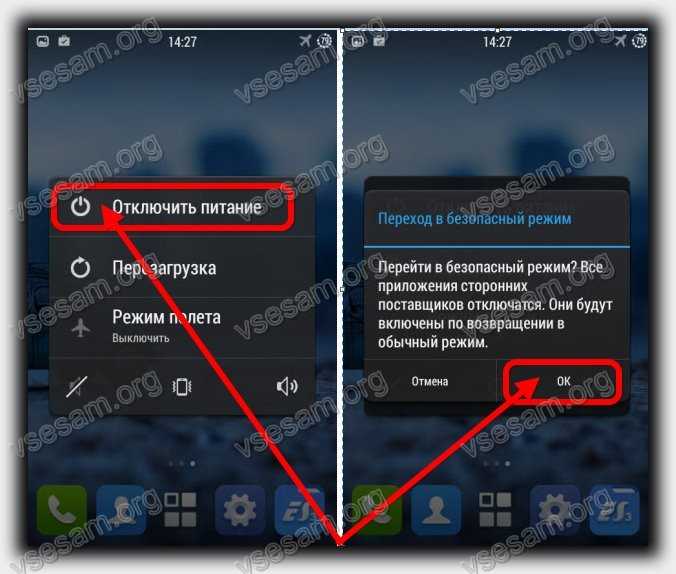
Вас перебросит на вход в безопасный режим – подтвердите «ОК». Примечание: для того, чтобы выйти из безопасного режима, снова перезагрузите девайс.
Что делать если телефон sony зависает через сбой в ПО
Sony Xperia Z является одним из лучших телефонов на рынке, но оказывается, что флагман «Сони» создает некоторых пользователям много проблем.
Одна из них «Внезапная смерть». Телефон внезапно «замирает» или выключается и помогал только аппаратный сброс, или комбинация кнопки питания + увеличение громкости.
Все оказалось, не в физическом устройстве, а в программном обеспечении.
На данный момент уже вышло соответствующее обновление, которое решает эту проблему.
Что делать если зависает телефон сони с несъемным аккумулятором
На многих устройствах сони иксперия аккумуляторы несъёмные, но японцы такой поворот предусмотрели и добавили физическую кнопку для запуска жесткой перезагрузки.
Она обычно находится под заглушкой слота сим карты. Поэтому если у вас завис Sony Xperia z1, z3, z2, м4, с2305, м4, м2, либо другой снимите заглушку.
С помощью тонкого, но не острого предмета нажмите и удерживайте кнопку выключения OFF. Далее, когда аппарат завибрирует (обычно три раза) кнопку отпустите.
Если это не дало результата, тогда нажмите под заглушкой кнопку OFF и так держите 2 минуты, не смотря на вибрации.
Затем подключите свой девайс к зарядному и заряжайте пока на дисплее не появится индикатор зарядки. Появился? Тогда можете включать телефон.
ЗАКЛЮЧЕНИЕ: всего конечно не предусмотреть не описать. Если ничего не помогает можете перепрошить телефон через FlashTool.
Также есть отличная программа для компьютера — PC Companion. Владельцам сони иксперия она не то что рекомендована, а порой просто незаменима.
Последний вариант обратиться в сервисный центр. Знаю, что не хочется, но если неполадки в аппаратной части, то другого выхода просто нет. Успехов.
65 комментариев
Спасибо! Ваши советы мне помогли! Мой телефон Sony Xperia после программного обновления завис и не включался, горела только иконка с надписью: «выполняется обновление программ». Потом я залез в интернет и тогда я на вашем сайте нашел много полезной информации, воспользовался ею, а в частности той что говорила: » нажмите кнопку питания+прибавление звука на 15 секунд (одновременно)». Все помогло, спасибо!
Здравствуйте… У меня телефон Sony Z Ultra после обновления виснет и выключается пробавал сбрасывать до базовых настроик включаешь всё нормально начинает обновляться и всё заново…
Так запрети в настройках обновления.
Здравствуйте… У меня телефон Sony xperia MT27i, завис на логотипе и все, под заглушкой пробовал не помогло. Что делать?
— Одновременное зажатие кнопок до первого вибросигнала: «Включить» и «Увеличить громкость» (на 10 сек) – перезагрузка.
— Одновременное зажатие кнопок до трех вибросигналов: «включить» и «Увеличить громкость» (на 15 секунд) – принудительное выключение.
У меня тоже была ситуация, завис на включении, на логотипе, помогло
Нормальная работа любого смартфона зависит в первую очередь от аппаратного обеспечения и прошивки. Два этих элемента должны быть идеально синхронизированы друг с другом, чтобы ваш гаджет без проблем выполнял все предусмотренные разработчиками функции.
В данной статье я рассмотрю основные проблемы, с которыми могут столкнуться владельцы смартфонов Sony Xperia, и возможные варианты их решения. Заранее подчеркну, что при возникновении неисправностей лучше всего немедленно обратиться в сервисный центр за помощью к специалистам в этом деле.
Как запустить смартфон Sony Xperia, который не включается?
Несмотря на то, что на некоторых устройствах Sony Xperia установлен несъёмный аккумулятор, Sony предусмотрела несколько комбинаций клавиш, позволяющих сымитировать процесс извлечения батареи, о которых я и расскажу.
Чаще всего смартфон не запускается из-за проблем с прошивкой, которые решаются предложенными далее методами. Итак, если вы столкнулись с подобными неполадками, советую сделать следующее…
Первый вариант: Принудительная перезагрузка и/или выключение Xperia
Зависший смартфон Sony Xperia можно принудительно перезагрузить или выключить, и я рекомендую опробовать оба метода. Для этого необходимо:
- Нажмите и удерживайте одновременно кнопку включения смартфона и кнопку увеличения громкости на протяжении 10 секунд.
- Ваше устройство должно завибрировать. Ваши дальнейшие действия зависят от того, хотите ли вы перезагрузить телефон или выключить его.
- Если вам нужно перезапустить гаджет: Отпустите обе кнопки. Устройство должно перезагрузиться.
- Если вы хотите выключить смартфон: Продолжайте удерживать обе кнопки. Через несколько секунд телефон провибрирует три раза и отключится.

Если устройство никак не реагирует на ваши действия, попробуйте следующее:
- Нажмите и удерживайте кнопку увеличения громкости.
- Затем нажмите и удерживайте кнопку включения смартфона, не отпуская при этом кнопку увеличения громкости, и подождите около 10 секунд.
- Выберите принудительную перезагрузку смартфона или выключение.
Всё, что вам нужно – это симуляция извлечения аккумулятора
Данная операция заставит телефон отключиться, а затем запуститься заново. Это отличный способ решить проблему, если ваш Sony Xperia завис или заблокировался, выдаёт белый/синий/чёрный экран и не реагирует на ваши действия.
Способ сымитировать извлечение аккумулятора на Sony Xperia очень похож на симуляцию съёма батареи на Motorola Atrix HD – вам нужно нажать на кнопку уменьшения громкости и на кнопку включения устройства и одновременно удерживать их на протяжении 15-20 секунд.

Если после 20 секунд телефон не включится сам, отпустите кнопки и попробуйте запустить устройство обычным способом – простым нажатием на кнопку включения.
К примеру, допустим, что ваш Sony Xperia завис или не включается. Просто зажмите кнопки уменьшения громкости и включения телефона, досчитайте до 20 и, если смартфон никак не реагирует, отпустите обе кнопки, а затем нажмите на кнопку включения, которая сработает как обычно.
На некоторых устройствах вместо кнопки уменьшения громкости нужно нажимать на кнопку увеличения громкости. Поэтому если метод, указанный выше, не помог вам, то попробуйте одновременно зажать кнопки увеличения громкости и включения устройства на 20 секунд.
Если это не сработало, попробуйте ещё раз. Данная процедура рано или поздно должна перезагрузить смартфон.
Совет: если телефон не перезапустится после нескольких попыток, то попробуйте отсоединить его от источника питания.
Второй вариант: Поставьте смартфон на зарядку и попробуйте провести принудительную перезагрузку
- Подключите зарядное устройство к рабочей розетке.
- Подключите Xperia к зарядному устройству, используя кабель, который поставляется в комплекте со смартфоном.
- Подождите около 10 минут.
- Затем нажмите и удерживайте одновременно кнопку включения устройства и кнопку увеличения громкости в течение 10 секунд.
Эта позволит смартфону зарядить батарею. Но не отключайте его от зарядки во время принудительной перезагрузки, чтобы у устройства был стабильный источник питания.
Если это помогло вам перезапустить телефон, но вы по-прежнему замечаете небольшие зависания, это знак того, что вскоре вы снова можете столкнуться с той же проблемой. Поэтому советую перезагрузить смартфон ещё раз.
Третий вариант: Принудительная перезагрузка батареи, по нажатию кнопки
Шаг 01. Убедитесь, что сбоку устройства есть разъем для SD карты. Вы увидите желтую квадратную кнопку. Нажмите и удерживайте ее в течение 5-10 секунд при помощи булавки.
Шаг 02. Вставьте телефон в розетку.
Шаг 03. Зажмите кнопку «Питание» или нажмите и удерживайте «Питание» в течение 10 секунд, пока устройство не включится.

Также попробуйте сделать полный сброс телефона: как сделать Sony сброс до заводских настроек?
Однако если все приведённые выше способы не помогают включить телефон, советую обратиться в сервисный центр Sony, чтобы получить консультацию от специалистов. Возможно, вы столкнулись с технической проблемой, решить которую своими силами у вас не получится.
Надеюсь, данная статья помогла вам. Если у вас есть другие советы по решению данной проблемы, делитесь ими в комментариях.

Для этого нам понадобиться компьютер с установленным на него официальным программным обеспечением – программой PC Companion (скачать), которая просто обязана стоять на ПК любого пользователя смартфонов Сони Иксперия. А теперь перейдём к пошаговой инструкции (на скриншотах красными рамочками отмечено, что нужно нажимать в процессе).
-
Запустите программу PC Companion и выберите пункт ‘Support Zone.

Если смартфон никак не реагирует на нажатие кнопки включения и попытки его подзарядить, не спешите сдавать его в ремонт. Есть шанс быстро оживить гаджет одним из нехитрых способов, приведенных в этой статье.
Просушить, отогреть или остудить

Смартфон может временно перестать функционировать из-за неблагоприятного воздействия внешней среды. Например, влага, — попали под дождь или вспотели на тренировке, а устройство было во внутреннем кармане. Если девайс не водонепроницаемый и сильно промок, нужно снять заднюю крышку, вынуть батарею, сим-карту и карту памяти, все протереть салфеткой и оставить просыхать на несколько часов просто на воздухе, без батарей, фенов и прочих приспособлений.
К отключению также может привести также перегрев или переохлаждение смартфона. В этом случае нужно дать ему отлежаться пару часов в тепле или тени. Вероятно, после этого потребуется подзарядить аппарат, так как на холоде и жаре аккумулятор разряжается быстрее.
Поставить на зарядку
Если смартфон долго находился на морозе или сильном солнцепеке, нужно сначала дать ему «прийти в себя» в нормальных условиях хотя бы полчаса, а потом уже ставить на зарядку. Возможно, подзарядка и не потребуется: после того как аккумулятор вернется в норму, заряд может частично восстановиться.
Зарядка перегретого или переохлажденного аккумулятора иногда занимает более длительное время, чем обычно.
Выполнить принудительную перезагрузку
Если перед отключением смартфон начал сильно тормозить или глючить, вскорее всего он просто намертво завис и экран отключился. Попытайтесь принудительно его перезагрузить.
Как перезагрузить iPhone
Для принудительного перезапуска iPhone 6s, iPhone 6s Plus, iPhone SE (1 поколения) и более ранних моделей нужно одновременно нажать и удерживать кнопку «Домой» и боковую (верхнюю) кнопку «Сон/Пробуждение», пока на экране не появится логотип Apple.

Перезагрузка iPhone 7 и iPhone 7 Plus выполняется путем одновременного нажатия и удерживания боковой кнопки «Сон/Пробуждение» и кнопки уменьшения громкости до появления на экране логотипа Apple.

Чтобы перезагрузить iPhone 8, iPhone 8 Plus и iPhone SE (2 поколения) следует нажать и отпустить кнопку увеличения громкости, затем нажать и отпустить кнопку уменьшения громкости, после нажать и удерживать боковую кнопку до появления на дисплее логотипа Apple.

Как перезагрузить смартфон на Android
В смартфонах с OC Android принудительная перезагрузка осуществляется в зависимости от модели путем нажатия и удерживания на протяжении нескольких секунд кнопки питания, одновременно кнопки питания и кнопки уменьшения громкости, либо кнопки питания и кнопки увеличения громкости — пока устройство не подаст признаки жизни. В некоторых моделях смартфонов сочетание кнопок может быть другим (рекомендуется поискать инструкцию в интернете).
Некоторые старые модели смартфонов и планшетов имеют кнопку перезагрузки в виде небольшого отверстия с нижней стороны или задней стороны аппарата. Не стоит путать ее с отверстиями динамика или микрофона. Рядом отверстием может иметься надпись «Reset» или «Power OFF». Данная кнопка с соответствующей надписью может также располагаться под крышкой. Для перезагрузки устройства нужно просунуть в отверстие скрепку или булавку и надавить.

Еще один способ перезагрузки смартфона — это снять аккумулятор и вновь установить его на место, если это возможно
Сделать сброс до заводских настроек
Если после нескольких попыток включения экран загорается, но смартфон категорически отказывается загружаться, имеет смысл выполнить сброс настроек до заводских посредством аппаратных кнопок. Стоит учесть, что в результате этой операции вы рискуете потерять личные данные, если система не была синхронизирована.
Сброс настроек на iPhone
Для сброса настроек в айфоне нужно подключить его к компьютеру с помощью кабеля и запустить на iTunes. После этого необходимо выполнить принудительную перезагрузку смартфона (см. выше). На компьютере откроется соответствующее окно, предлагающее восстановить или обновить систему. Сначала можно попробовать обновить. Если ничего не получится, перезагружаем устройство вновь, жмем «Восстановить» и следуем инструкциям на экране для возврата к заводским настройкам. Если процедура продлится больше пятнадцати минут, смартфон может выйти из текущего режима восстановления. В этом случае зажимаем кнопки принудительной перезагрузки, в результате чего устройство вернется в режим восстановления.

Сброс настроек на Android-смартфоне
Для осуществления процедуры сброса настроек в Android необходимо включить режим восстановления (Recovery Mode). У различных моделей смартфонов для этого используются разные сочетания кнопок, которые нужно одновременно нажать и удерживать (смартфон должен быть выключен):
- Lenovo — громкость «+» и кнопка «ВКЛ»;
- Pixel, Nexus — громкость «-» и «ВКЛ»;
- HTC — громкость «-» и «ВКЛ» или громкость «+» и «ВКЛ»;
- Samsung — кнопка «Домой», громкость «+» и «ВКЛ» (на старых «Домой» + «ВКЛ»).
- Meizu — громкость «-» и ВКЛ;
- LG — удерживаем громкость «-» и «ВКЛ» до появления лого LG, затем быстро отпускаем и зажимаем опять до загрузки меню;
- Xiaomi — громкость «+» и «ВКЛ»;
- Sony — громкость «-» и «ВКЛ» или громкость «+» + громкость «-» + «ВКЛ»;
- Huawei, Honor — громкость «-» и «ВКЛ» или громкость «+» и «ВКЛ»;
- Motorola — громкость «-» и «ВКЛ»;
- Fly — громкость «-» и «ВКЛ» или громкость «+» и «ВКЛ»;
- Asus — зажимаем громкость «-» и «ВКЛ» или громкость «+» и «ВКЛ», после вибрации отпускаем «ВКЛ» и продолжаем удерживать кнопку громкости;
- OnePlus — громкость «-» и «ВКЛ» до появления логотипа OnePlus, после выбираем в открывшемся меню «English»;
- Смартфоны с процессорами с MTK (Blackview, Elephone, Doogee, Bluboo, Oukitel, UMI и проч.) — громкость «+» и «ВКЛ».
В открывшемся меню нужно выбрать пункт «Recovery». На некоторых моделях этот раздел может открыться сразу. Перемещение по меню здесь осуществляется кнопками громкости, выбор — кнопкой питания. На новых моделях управление может быть сенсорным. В разделе «Recovery» выбираем «wipe data/factory reset», далее «Yes», «delete all user data» и «reboot system now».

Что еще можно сделать
В некоторых случаях привести смартфон в чувства помогает извлечение карты памяти или сим-карты, подключение к компьютеру через USB-кабель, более длительное, чем обычно, удерживание кнопки питания при включении.
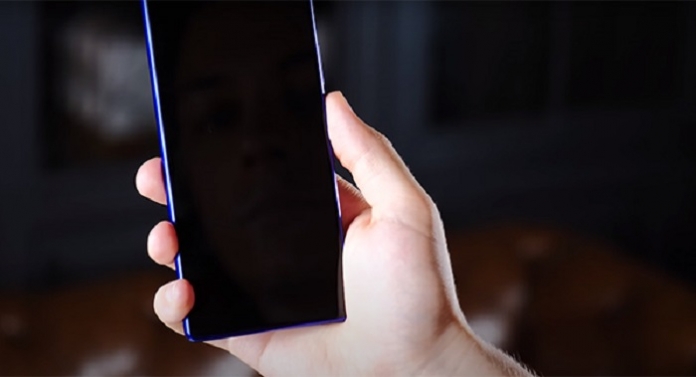
В нашу ежедневную рутину давно вошло использование мобильного телефона. Каждый день мы сидим в социальных сетях, ищем ответы на вопросы, общаемся в мессенджерах при помощи смартфона. Со временем устройства изнашиваются и начинают работать некорректно. Встречаются разные проблемы, одна из которых – сбой во включении смартфона. Причин возникновения такой проблемы много, и для каждой причины есть свои способы решения. В этой статье вы найдёте ответ на вопрос, по какой причине Sony Xperia не включается.
Причины появления проблемы с включением телефона Sony Xperia
Как упоминалось ранее, причин появления неполадок много, как и их решения. Для каждой проблемы своё решение. В этой статье рассмотрены самые частые и распространенные причины появления неполадок с телефоном Sony Xperia: поломка аккумулятора, повреждение телефона, проблемы с кнопкой включения, проблемы с ПО, поломка зарядного устройства.
Поломка аккумулятора
При активном и долгом использовании мобильного устройства частой проблемой является поломка аккумулятора, ведь он имеет свой определенный срок годности. Он постепенно изнашивается. Чаще всего неполадку с аккумулятором можно заметить в использовании устройства, основными признаками являются быстрая разрядка устройства и вздутие батареи. Проблемы могут возникнуть из-за попадания влаги в корпус мобильного телефона, удара смартфона или короткого замыкания.

Если вы вовремя не возьмётесь за решение данной проблемы, то в один день ваш телефон вовсе перестанет работать. Способ решить проблемы с аккумулятором один – его полная замена. Заменить аккумулятор можно в сервисном центре Sony у специалистов.
Повреждение телефона
Наши девайсы часто подвергаются падению и ударам, ведь мы используем их каждый день. Каждые удар и падение несут неблагоприятное воздействие на ваше устройство. Частые механические повреждения могут привести к царапинам и трещинам на дисплее, искажению изображения, поломке динамика и микрофона, медленной работе девайса, и телефон Sony Xperia может перестать заряжаться. Лишь в самых худших случаях можно заметить, что смартфон Sony Xperia перестал включаться.
Проблемы с кнопкой включения
Проблемы с кнопкой включения могут начаться по разным причинам. Одной из распространённых являются частые удары, падения и механические повреждения. Возможно, такая проблема возникла из-за попадания влаги на устройство. В любом случае вам необходимо будет провести замену клавиши включения, обратившись в сервисный центр.
Проблемы с ПО
Иногда в смартфонах случается сбой в работе программного обеспечения. Основным признаком появления такого рода неполадки является медленная работа устройства. Телефон может начать самостоятельно проводить перезагрузку или выключения. Для решения проблемы вам нужно будет всего лишь переустановить ПО, обратившись в сервисный центр Sony или выполнив это самостоятельно, если вы обладаете необходимыми навыками.
Поломка зарядного устройства
Поломка зарядного устройства – самая безобидная проблема, которую можно легко решить, отправившись в ближайший магазин электроники и приобретя новую зарядку. Зарядное устройство часто используется человеком и подвергается механическому воздействию, что приводит к его изнашиванию и выходу из строя.

Способы включения телефона Sony Xperia
Если перестал работать телефон Сони Экспирия, и вы уже определили причину данной неполадки, можно приступить к её решению. Некоторые варианты уже были упомянуты ранее в статье, но остались ещё 4 метода. Все способы включения смартфона Sony Xperia не требуют каких-то определенных навыков, и они подходят даже для новичков. Всего сегодня будет рассмотрено четыре способа решения проблемы, если Sony Xperia не включается.
Принудительная перезагрузка
Если не работает Sony Xperia или работает некорректно, в первую очередь нужно принудительно перезагрузить или выключить на некоторое время ваш смартфон. Для этого нужно просто нажать и удерживать кнопку питания и выбрать нужный вам пункт «Перезагрузить» или «Выключить». Перезагрузка поможет вашему устройству обновиться и начать быстрее работать.
Бывают случаи, когда телефон просто не реагирует на ваши действия. Тогда включите режим Recovery при помощи комбинаций клавиш «Питание» + «Громкость вверх» и выберите принудительную перезагрузку или выключение. После выполнения всех действий ваш телефон должен начать работать корректно. Если этого не произошло, попробуйте способы, которые будут описаны далее.
Извлечение аккумулятора
В современных смартфонах аккумулятор без помощи специалистов вынуть невозможно, но если ваш телефон более старой модели, то вы можете воспользоваться данным способом. Он, как и принудительная перезагрузка, поможет обновиться смартфону и начать работу более корректно.
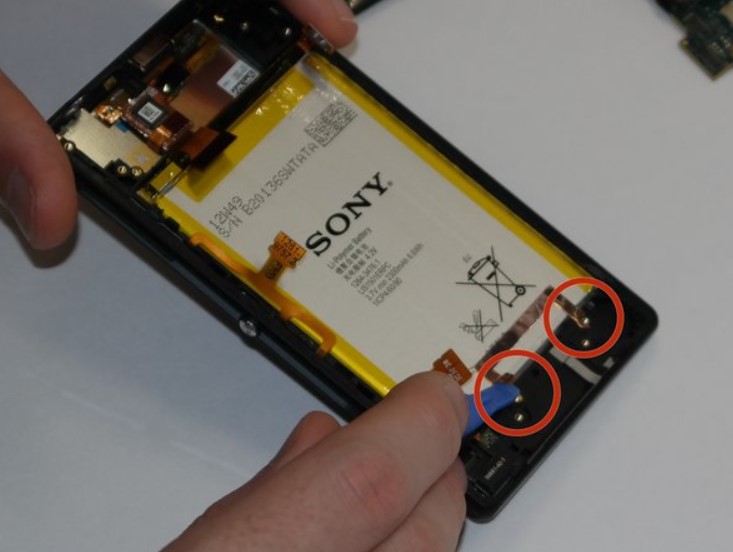
Вынуть аккумулятор из корпуса вашего устройства, если это возможно, очень легко. Он скрывается под крышкой на задней части девайса. Нужно лишь открыть крышку и вынуть сам аккумулятор. Желательно оставить ваш телефон без аккумулятора на некоторое время.
Зарядка и перезагрузка
Возможно, вы по ошибке забыли зарядить ваш смартфон, и он полностью разрядился, что привело к его выключению. Попробуйте поставить устройство на зарядку и оставить на время, примерно равное времени зарядки аккумулятора вашего устройства. По истечении времени можно будет включить телефон и проверить, работает ли он.
Копирование данных через ПК
Для копирования данных вам необходимо скачать и установить, следуя всем указаниям, ранее упомянутую программу. Подключите ваш смартфон к компьютеру при помощи USB-кабеля и включите режим отладки. После откройте софт и подождите некоторое время. Программа сама автоматически определит ваше устройство. Выберите пункт «Резервное копирование» и дальше следуйте всем указаниям, чтобы завершить процесс копирования. После выполнения всех действий попробуйте включить ваше устройство и проверить, работает ли оно.

Если метод не сработал, попробуйте дольше подержать кнопку питания, процесс включения может занять 10 секунд. Проверьте, точно ли работает ваше зарядное устройство, попробуйте зарядить телефон другой зарядкой. Убедитесь, что аккумулятор полностью заряжен, на зарядку может уйти 4 часа. Если в ваше устройство вставлена SD-карта, попробуйте извлечь её, карта памяти может быть повреждена.
В случае, если ничего не сработало, и до сих пор Сони Экспирия не включается, выполните жёсткий сброс настроек – стандартный для всех смартфонов на базе Android. Вот инструкция, как это сделать:
Так произойдёт восстановление смартфона до состояния свежекупленного – удалятся все данные и настройки.
Обращение в сервисный центр
Если ни один из вышеперечисленных вариантов решения не помог, то выбора не остаётся – нужно обращаться в сервисный центр Sony. В сервисном центре вам проведут подробную диагностику вашего устройства и решат все возникшие проблемы. Возможно, на телефоне нужно изменить прошивку –для этого нужны определённые знания и навыки. Если вы изначально не готовы рисковать своим телефоном, лучше обратитесь к специалистам, а не пытайтесь решить проблему самостоятельно.
Многие активные пользователи смартфонов встречаются с проблемой с включением смартфона. Это может быть связано с различными причинами: механическими воздействиями и ударами, попаданием влаги, проблемами с ПО и т. д. Сперва всегда нужно определить точную причину возникновения неполадок, ибо для каждой причины появления своё собственное решение проблемы.
Читайте также:


